当前位置: 首页 > Win11怎么更改图片格式?Win11更改图片格式操作方法
Win11与以前的系统相比,增加了许多功能,它们都能让操作系统运行时更加方便。例如,图像格式通常需要通过专门的软件来修改,而在Win11系统中,更改图片格式可以直接操作,以下教你如何操作。
具体内容如下
1、找到需要转换格式的图片,鼠标右键单击选择打开方式为画图。
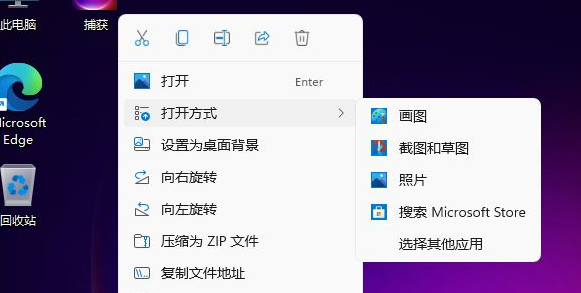
2、点击画图工具左上角的【文件】。
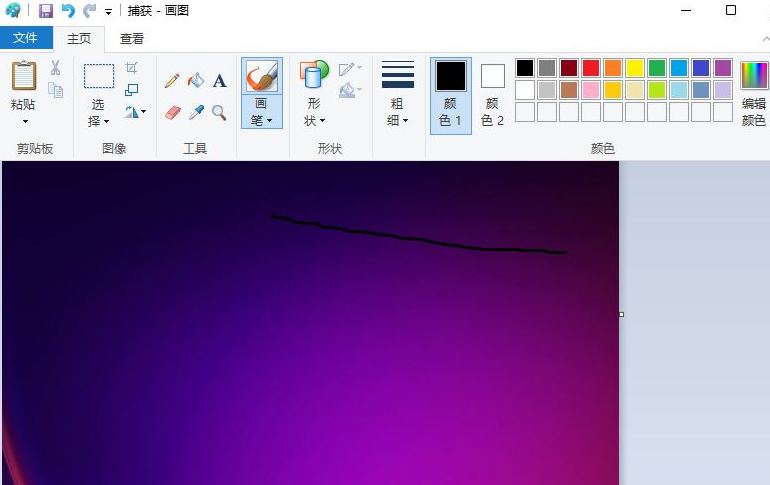
3、点击【另存为】,选择要转换的格式,例如点击【PNG图片】。
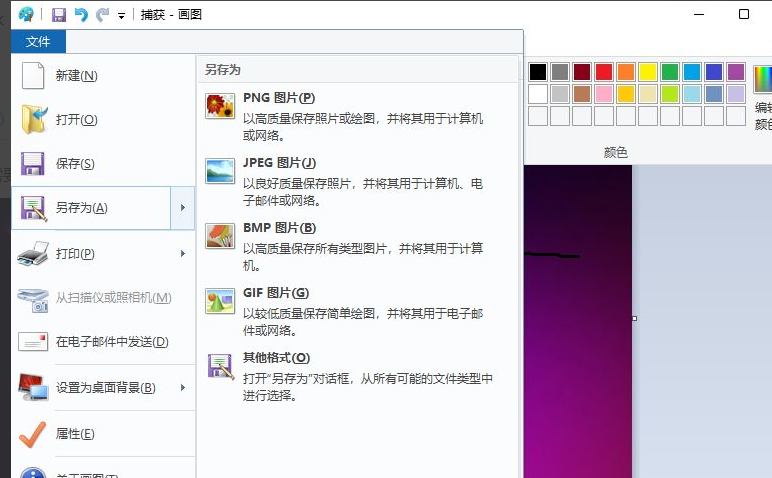
4、选择文件保存的位置,点击【保存】即可得到转换格式后的图片啦。
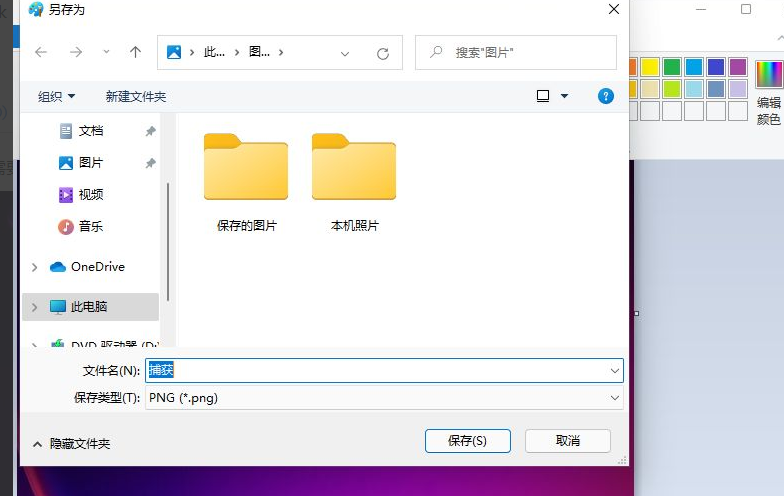
以上就是全部内容了,大家可以去试试看。

2024-12-10

2024-12-06

2024-12-06

2024-12-10

2024-12-08

2024-12-06

2024-12-06